Spis treści
Viktiga tips om hur man avgör om en hårddisk är skadad:
- När en hårddisk är skadad kan du diagnostisera direkt från dess symptom.
- Du kan också vända dig till en pålitlig programvara för hälsokontroll av hårddisken för att få hjälp.

På den här sidan visar vi dig den fullständiga proceduren för hur du avgör om en hårddisk är skadad från följande aspekter:
| Användbara lösningar | Mål | Varaktighet |
|---|---|---|
| Snabbkontroll om hårddisken innehåller korruptionssymptom. | 3-5 minuter |
|
| #2. Kontrollera om hårddiskens filsystem är skadat 🥈 | Bekräfta ytterligare om diskfilsystemet är skadat. | 3-5 minuter |
| #3. Kontrollera om hårddisken är skadad med diagnostisk programvara 🏆🥇 | Diagnostisera hårddiskkorruptionsstatus med tekniska kunskaper. | 2-4 minuter |
Om dina hårddiskar inte fungerar och du inte vet om själva hårddisken är skadad, felaktig eller har andra problem, fortsätt. Och följ tipsen nedan så lär du dig exakt vad som händer på din enhet.
Metoder här hjälper också: att se om en SSD, USB-flashenhet, extern hårddisk/SSD eller till och med ett SD-kort är skadad.
#1. Kontrollera symtom på korruption på hårddisken
- Pris: $0
- Komplex nivå: ⭐⭐
- Verktyg: hårddisk, dator, anslutningskabel, visuell inspektion.
När du inspekterar 2 eller 3 av de listade symptomen här på din hårddisk, är det mycket möjligt att din hårddisk är skadad:
- Hårddisken kraschar eller fryser ofta: om en dator ofta kraschar eller fryser bör det vara ett tecken på hårddiskkorruption.
- Hårddisken saktar plötsligt ner eller blir extremt långsam med enormt ledigt utrymme: när en hårddisk plötsligt saktar ner eller blir extremt långsam när det gäller att skriva ny data eller filöverföring, kan hårddisken skadas.
- Hårddisk dyker upp felmeddelande: om du märkte att datorn visar ett felmeddelande genom att nämna din hårddisk, till exempel " diskstrukturen är skadad och oläsbar ", är din enhet säkerligen skadad.
- Hårddisken blir otillgänglig eller oöppningsbar: du kan inte besöka och öppna innehåll som sparats på hårddisken, och datorn varnar dig till och med att disken nekas åtkomst .
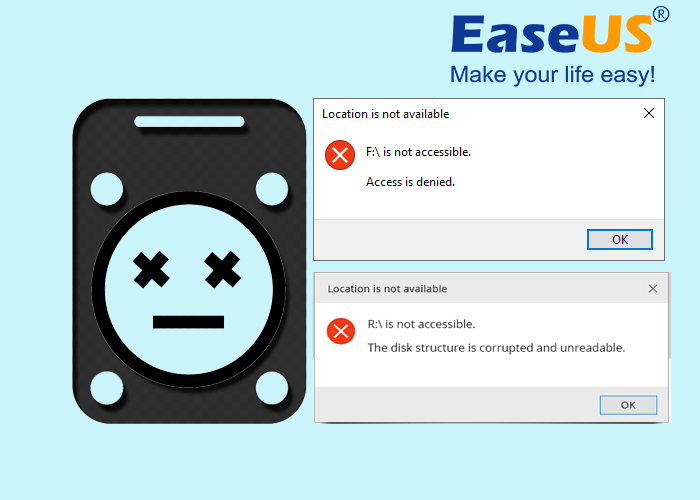
#2. Kontrollera om hårddiskens filsystem är skadat
- Pris: $0
- Komplex nivå: ⭐⭐⭐
- Verktyg: hårddisk, dator, anslutningskabel, Diskhantering.
Den andra direkta metoden du kan använda för att kontrollera om en hårddisk är skadad är att se dess filsystem eller testa om den är skadad. Så här kan du kontrollera om filsystemet på din hårddisk är skadat med Diskhantering på din PC:
- Högerklicka på Windows-ikonen från menyraden och välj "Diskhantering".
- Leta reda på din hårddisk, som du misstänker att den är skadad, och kontrollera dess partitionstillstånd i filsystemsektionen.
- Om filsystemsformatet visas som "RAW" är din disk säkerligen skadad.
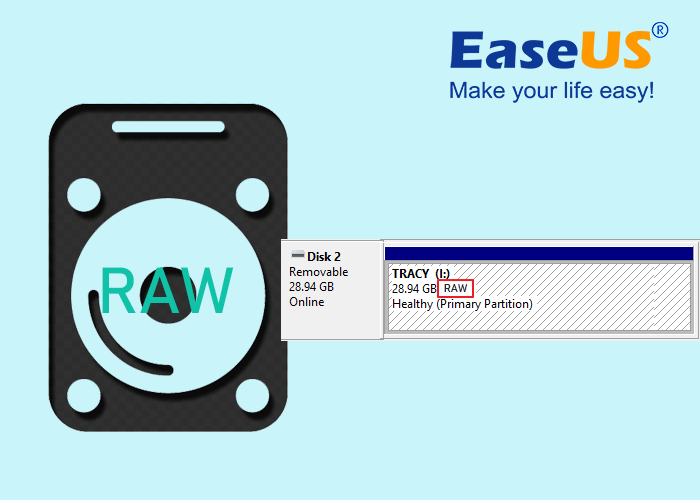
Du kanske också vill veta vad du ska göra när en hårddisk blir rå, eller hur? Här är några tips du kan ta och försöka fixa dina RAW och skadade hårddiskar:
#3. Kontrollera om hårddisken är skadad med diagnostisk programvara
- Pris: $0
- Komplex nivå: ⭐
- Verktyg: hårddisk, dator, anslutningskabel, diagnostisk programvara för hårddiskens hälsa - EaseUS Partition Master
Det sista och mest effektiva och tekniska sättet du kan använda är att vända dig till pålitlig programvara för diskhälsokontroll - EaseUS Partition Master för hjälp. Funktionerna Disk Health, Check File System och Test Disk Surface kan hjälpa dig att noggrant kontrollera och diagnostisera om en hårddisk är skadad.
Så här kan du kontrollera om en hårddisk är skadad enligt EaseUS Partition Masters DiskHealth-funktion:
- Starta EaseUS Partition Master, gå till Discovery-sektionen och klicka på "DiskHealth".

- Välj din målhårddisk som du vill veta om den är skadad och låt denna programvara skanna disken.
- Om statusavsnittet visas som "Dåligt" betyder det att din hårddisk säkert är skadad.
- Om statusen visas som "Okänd" betyder det också att din disk mycket möjligt kan vara skadad.
Förutom att kontrollera hårddiskens status kan du också använda funktionerna Check File System och Disk Seruface Test i denna programvara för att avgöra om din hårddisk är skadad.
Du kanske också gillar:
Kontrollera disk i Windows 11 och Windows 10
Den här sidan visar hur du kontrollerar filsystemfel på hårddisken och åtgärdar problemet som orsakade hårddiskkorruption med enkla klick.

Vad ska man göra när en hårddisk är skadad? 100 % arbetstips
Så, kan en skadad hårddisk fixas? Ja, visst! Och vad ska man göra då?
Här är några praktiska tips som vi testade var och en av dem för att säkerställa att du till 100 % kan reparera och fixa din skadade hårddisk på grund av logiska fel enligt nedan:
- ✔️ Återställ data från skadad hårddisk
- ✔️ Kör CHKDSK /F /R /X-kommandot för att fixa hårddiskfel
- ✔️ Formatera RAW-hårddisk till NTFS
- ✔️ Skanna och bli av med virus, skadlig programvara
- ✔️ Byt ut den problematiska enheten direkt när du har provat ovanstående tips, men disken fortsätter att skadas.
- Varning
- Var medveten om att följande tips bara fungerar för att åtgärda problem med hårddiskkorruption. Om din hårddisk är fysiskt trasig eller skadad och du inte är säker på vad du ska göra, följ dessa två tips här:
- 1️⃣ Hur man berättar om ett hårt dyk är dåligt
- 2️⃣ Klona en skadad hårddisk för eventuell dataåterställning
Förutom dessa tips vill vi också föreslå att du omedelbart säkerhetskopierar värdefull personlig data till en extern hårddisk eller till och med en molnenhet när du har stött på symtom på diskkorruption 1 eller 2 gånger. Om du vill veta mer information för att övervaka din hårddisks hälsa, klicka på videon:
För din information - VIKTIGT:
En helt ny hårddisk har en stark feltolerant funktion som gör att den kan hålla sig frisk och effektiv när det gäller att hantera ett stort antal data i ditt dagliga arbete. Men när din hårddisk är 3-5 år gammal eller till och med längre är den ömtålig att skadas eftersom för många fel eller dåliga sektorer samlas på hårddisken.
För att säkra dina personuppgifter och integritet är det därför mycket viktigt att du byter den viktiga systemdisken och datalagringsenheten till en nyare och friskare disk. För en steg-för-steg-guide kan du hänvisa till den här handledningen för hjälp:

Hur klonar jag hårddisk till SSD i Windows 11
Här är en steg-för-steg-guide som hjälper dig att klona en hårddisk till SSD i Windows 11 utan några startproblem. Läs mer >>
Slutsats
På den här sidan har vi samlat tre viktiga effektiva sätt som kan hjälpa både Windows-nybörjare och proffs att effektivt upptäcka och bekräfta om deras hårddiskar, SSD-enheter eller andra typer av lagringsenheter är skadade eller inte.
I de flesta fall är det mest direkta sättet att bekräfta om diskfilsystemet förvandlas till RAW, om ja är det 100% säkert att disken är skadad. Men när din hårddisk plötsligt blir otillgänglig eller oöppningsbar, är det också problem med molnkorruption. För att bekräfta ytterligare måste du vända dig till professionell programvara för att kontrollera diskhälsan som EaseUS Partition Master för hjälp.
Denna programvara förser dig med en funktion för att upptäcka diskhälsa med 1 klick och du kan direkt se om disken är bra eller skadad på ett tekniskt tillförlitligt sätt. När du misstänker att dina lagringsenheter innehåller interna fel, prova den här programvaran. Det ger dig inte bara effektiv diskskanningstjänst utan håller också din disk och data intakta utan att orsaka skada.
Om du tycker att den här guiden är användbar och användbar, dela med dig av tipsen för att hjälpa fler människor att bemästra kompetensen att kontrollera diskens tillstånd och definiera om deras enheter är skadade eller intakta:
Vanliga frågor om att berätta om hårddisken är skadad
I det följande har vi samlat ytterligare frågor som är relaterade till diskkorruptionsdiagnostik, om du är intresserad, följ och hitta svar här:
1. Hur vet jag om min externa hårddisk är skadad?
När du inte är säker på om din externa hårddisk är skadad kan du följa de tre tipsen på den här sidan för att få hjälp. Här är de sammanfattade faktorerna:
- Kontrollera om den externa hårddisken är åtkomlig eller öppningsbar.
- Bekräfta om filsystemet på den externa disken förvandlades till RAW.
- Vänd dig till pålitlig diskhälsotestprogram som EaseUS Partition Master för hjälp.
2. Vad händer när en hårddisk skadas?
Här är en lista över problem som kan hända när en hårddisk blir skadad:
- Åtkomst nekad på hårddisken och du kan inte besöka eller öppna några sparade filer på hårddisken.
- Fil- eller dataförlust på skadad hårddisk.
- Disken kan inte startas.
- Datorn poppar varningsmeddelande.
- BSOD-fel.
- Problem med systemkrasch eller startfel.
3. Hur kör jag återställning av skadad hårddisk?
När din hårddisk är skadad och du behöver en chans att spara och återställa all tänkbar data på din enhet, kan du följa dessa steg:
Steg 1. Sluta använda hårddisken först.
Steg 2. Kör pålitlig hårddiskåterställningsprogramvara för att skanna diskdata.
Steg 3. När skanningsproceduren är klar, välj och återställ alla hittade data till en extern disk eller annan säker plats omedelbart.
Steg 4. När återställningsprocessen är klar, öppna Filutforskaren, Diskhantering eller tredjepartsverktyg för hårddiskformatering som EaseUS Partition Master för att formatera den skadade hårddisken.
Steg 5. Återställ hårddiskens filsystemformat till NTFS och bekräfta formateringen.
Powiązane artykuły
-
Hur man bygger om BCD | Allt du bör veta 🔥
![author icon]() Joël/2024/12/22
Joël/2024/12/22
-
GRATIS MBR-reparationsverktyg: Hur man fixar MBR på intern och extern hårddisk
![author icon]() Joël/2024/09/27
Joël/2024/09/27
-
Hur man tar bort oallokerat utrymme Windows 10 [Tre effektiva sätt]
/2025/03/18
-
Så här åtgärdar du felet "Windows 11 kan inte formatera hårddisk".
/2025/03/18
